Sådan afinstallerer du Roblox på Mac (Ultimate Guide)
Inden vi dykker ind
Forsøger du at afinstallere en app helt? SpyHunter til Mac inkluderer en App Uninstaller, der fjerner uønskede apps og deres resterende filer med blot et par klik.
Undgå rod og spar tid — download SpyHunter lige her og følg trinene for at rense dit system.

Roblox er en populær online underholdningsplatform, der giver brugerne mulighed for at skabe og spille spil, som andre har udviklet.
Selvom det tilbyder uendelig underholdning og kreativitet, kan der komme et tidspunkt, hvor du har brug for at slette Roblox fra din Mac.
At kende den rigtige måde at afinstallere Roblox på sikrer, at dit system forbliver rent og effektivt, uanset om det skal frigøre diskplads, løse softwarekonflikter eller simpelthen fordi det ikke længere er nødvendigt.
Denne vejledning vil give en trin-for-trin-proces for at sikre, at Roblox og alle dets tilknyttede filer fjernes grundigt fra din Mac.
Almindelige grunde til at afinstallere Roblox fra Mac
Du kan beslutte at fjerne Roblox fra din Mac af flere grunde.
At forstå disse grunde kan hjælpe dig med at beslutte, om afinstallation af Roblox er den rigtige beslutning for dig:
- Frigør diskplads: Roblox og dets tilknyttede filer kan optage meget diskplads. Afinstallation af appen kan hjælpe dig med at genvinde værdifuld lagerplads til andre vigtige filer og applikationer.
- Løsning af softwarekonflikter: Appen kommer nogle gange i konflikt med andre installerede programmer, hvilket forårsager nedbrud eller ydeevneproblemer. Fjernelse af det kan hjælpe med at genoprette systemets stabilitet og forbedre den generelle ydeevne.
- Forbedring af systemets ydeevne: Roblox kan forbruge betydelige systemressourcer, såsom CPU og hukommelse. Hvis du fjerner den, kan du frigøre disse ressourcer, hvilket får din Mac til at køre mere effektivt, især hvis du har begrænsede hardwarefunktioner.
- Ikke længere nødvendigt: Hvis du eller dine børn er gået videre til andre spil eller interesser, kan du opleve, at appen ikke længere er nødvendig. Afinstallation af det kan hjælpe med at strømline dine programmer og reducere rod på din Mac.
- Fejlfindingsproblemer: Hvis du støder på vedvarende problemer med appen, såsom mislykkede opdateringer eller fejl, kan afinstallation og geninstallation af softwaren nogle gange løse disse problemer. At starte på en frisk sikrer, at ingen beskadigede filer efterlades.
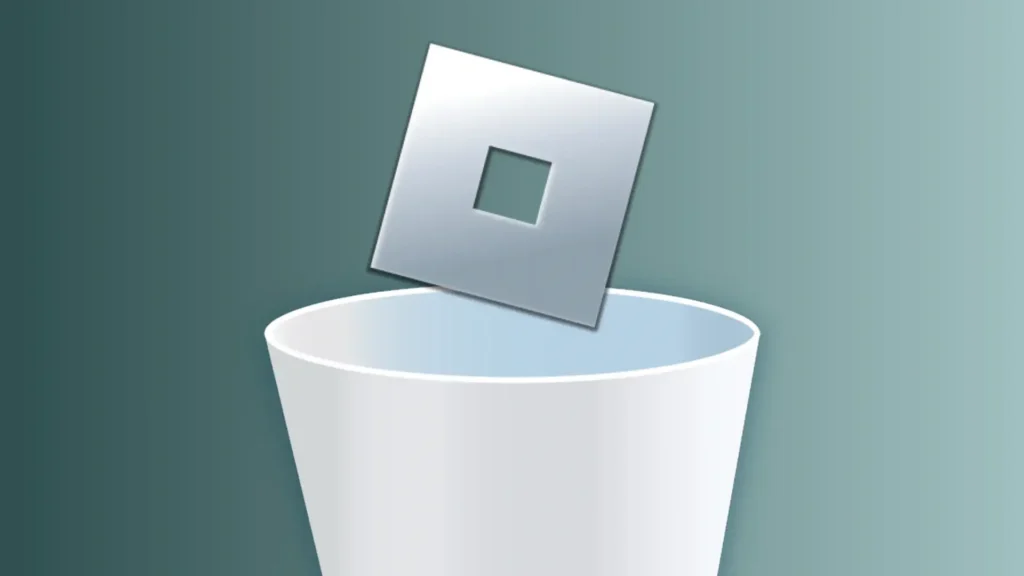
Overvej disse almindelige årsager til at afinstallere Roblox for at afgøre, om fjernelse af programmet fra din Mac er det rigtige valg. Når du har besluttet dig, kan du fortsætte med afinstallationsprocessen.
Afinstaller Roblox helt på Mac ved hjælp af SpyHunter
SpyHunter giver en effektiv og ligetil løsning til fuldstændig fjernelse af Roblox og alle dets tilknyttede filer fra din Mac.
Følg disse trin for at bruge SpyHunter til en komplet afinstallation:
- Download SpyHunter gratis her og følg installationsinstruktionerne.
- Åbn SpyHunter fra din
Applicationsmappe, og gå til fanenApp Uninstallerøverst. Dette starter en automatisk applikationsscanning. - Når scanningen er fuldført, skal du finde Roblox på listen over applikationer. SpyHunter viser alle de filer, der er forbundet med appen.
- Vælg Roblox til fjernelse. Sørg for, at alle afkrydsningsfelter er markeret for at fjerne hele sæt filer.
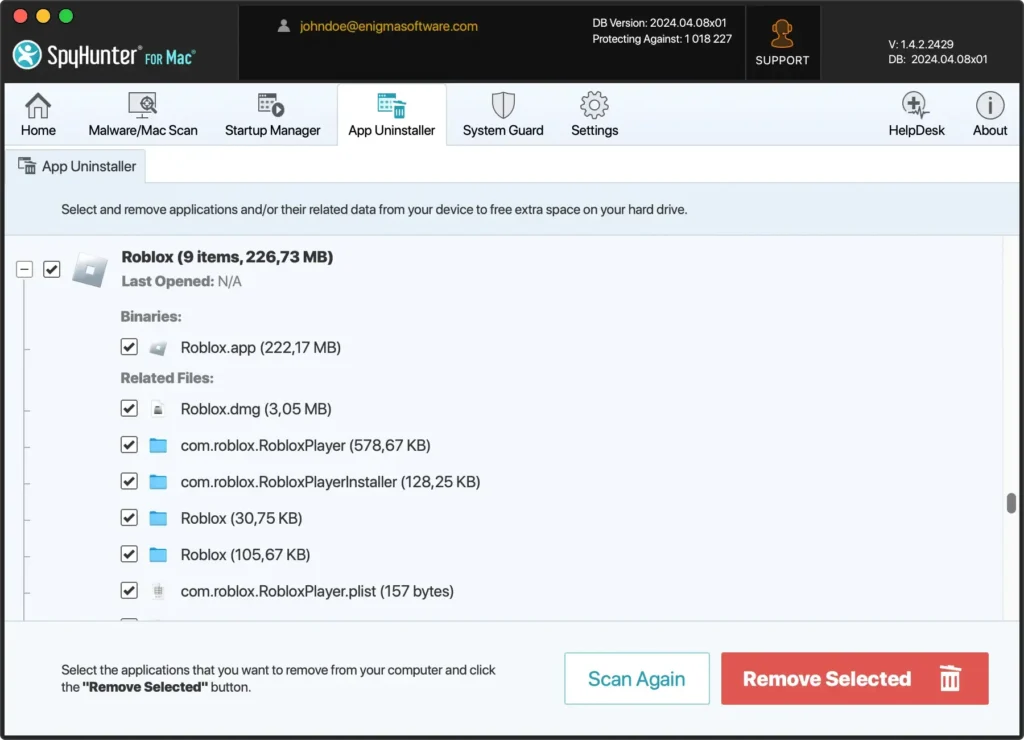
- Klik på knappen
Remove Selectedmed alle Roblox-komponenter valgt. SpyHunter vil håndtere sletningsprocessen og sikre, at alle filer slettes grundigt fra dit system.
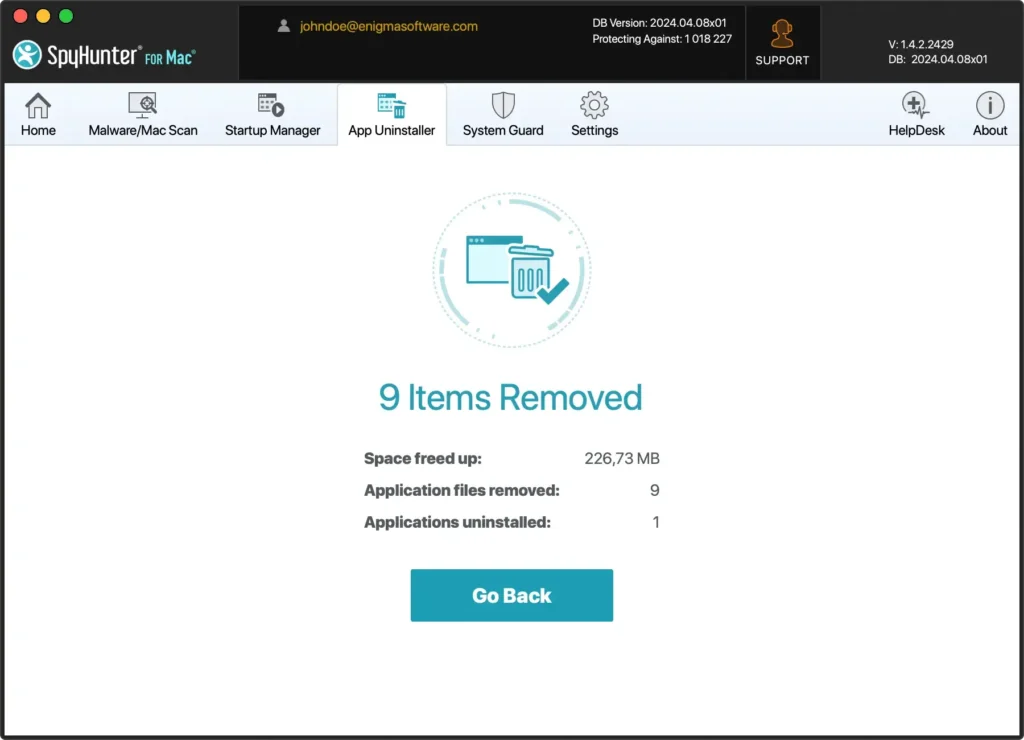
- Efter afinstallationsprocessen skal du genstarte din computer for at afslutte fjernelsen. Genstart sikrer, at alle midlertidige filer ryddes, og systemindstillingerne opdateres.
Afinstallation af Roblox med SpyHunter strømliner processen og garanterer, at der ikke er nogen resterende filer tilbage. Denne grundige oprydning hjælper med at bevare din Macs ydeevne og forhindrer potentielle softwarekonflikter.
Slet Roblox manuelt fra din Mac
For at sikre fuldstændig fjernelse af Roblox fra din Mac, følg disse trin for at afinstallere programmet og slette alle tilknyttede filer manuelt:
Trin 1: Afslut Roblox-programmet
Før du starter afinstallationsprocessen, skal du sikre dig, at Roblox ikke kører. Klik på Roblox- menuen øverst på din skærm, og vælg Quit Roblox fra rullemenuen.
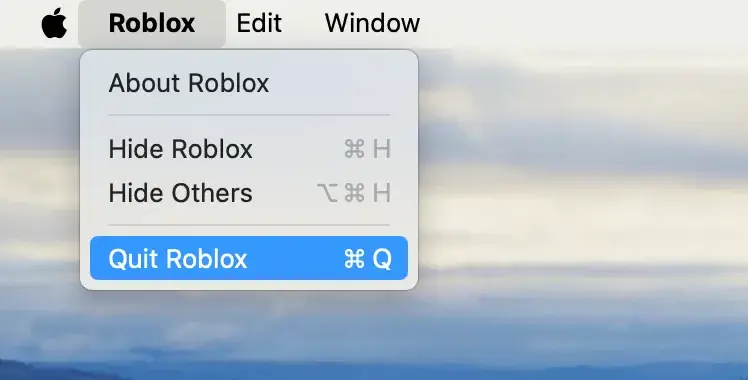
Alternativt, hvis Roblox er i din Dock, skal du højreklikke (eller Control-klikke) på Roblox-ikonet og vælge Quit fra kontekstmenuen.
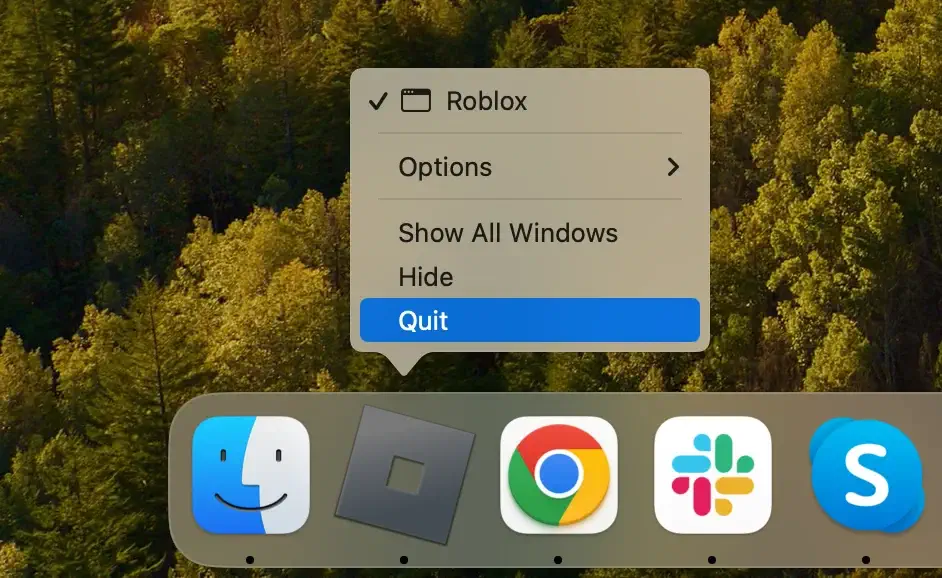
Hvis Roblox ikke svarer, skal du åbne Activity Monitor og søge efter processer relateret til Roblox. Vælg dem, og klik på knappen [X]. Klik på Force Quit i pop op-vinduet for at tvinge applikationen til at afslutte.
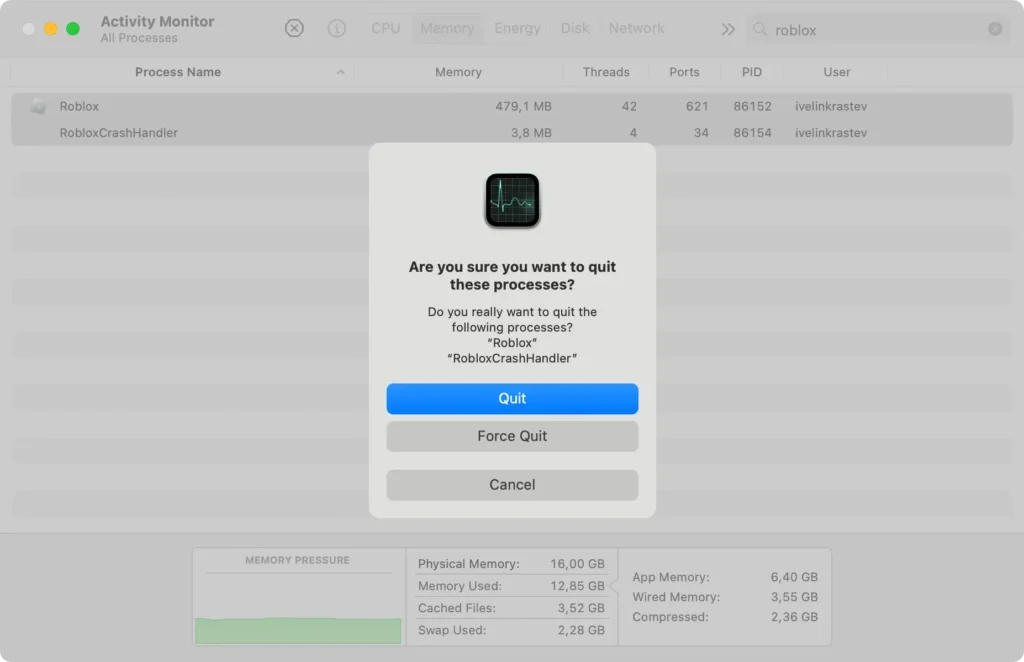
Trin 2: Slet Roblox Studio-appen
Sådan fjerner du hovedprogrammet Roblox fra din Mac:
- Åbn et nyt
Findervindue. - Naviger til mappen
Applicationsfra sidebjælken. - Rul gennem listen for at finde Roblox.
- Træk Roblox-ikonet til papirkurven i din Dock. Alternativt kan du højreklikke (eller Ctrl-klikke) på Roblox og vælge
Move to Trashfra rullemenuen. - Højreklik på papirkurven, og vælg
Empty Trashfor at sikre, at programmet er fuldstændigt fjernet.
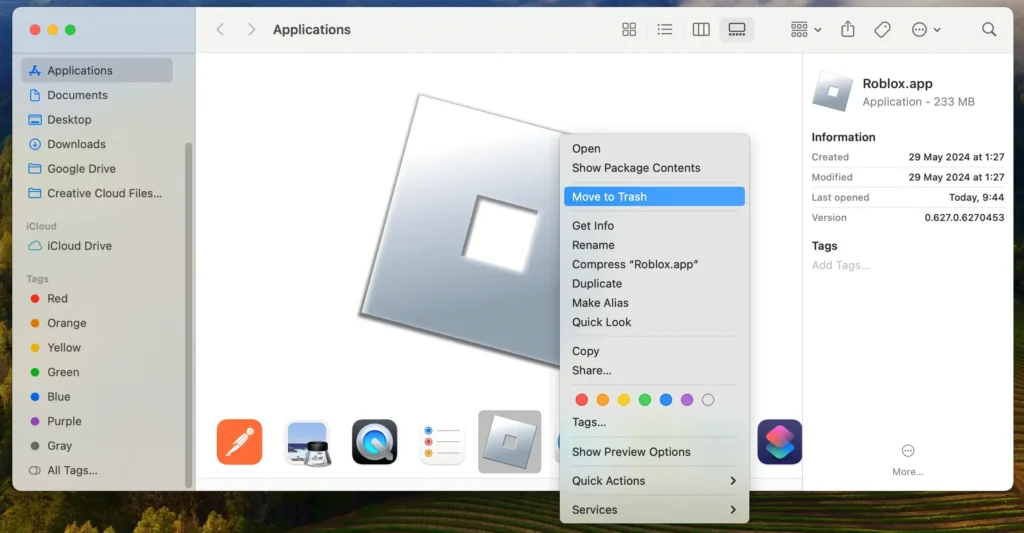
Trin 3: Fjern Roblox-relaterede filer og mapper
Efter afinstallation af Roblox-appen er det næste afgørende trin at fjerne yderligere servicefiler for at sikre en fuldstændig oprydning. Følg disse trin:
- Åbn
Finderpå din Mac. - I
Finder-menuen øverst på skærmen skal du klikke påGoog derefterGo to Folder…for at få adgang til søgefeltet. - En efter en skal du indtaste følgende stier i søgefeltet for at finde og fjerne Roblox’ tilknyttede filer:
~/Library/Application Support/Roblox/~/Library/Caches/com.roblox.Roblox/~/Library/Preferences/com.roblox.Roblox.plist~/Library/Logs/Roblox/
- Når du har flyttet alle relaterede filer og mapper til papirkurven, skal du højreklikke på papirkurven og vælge
Empty Trashfor at afinstallere dem permanent.
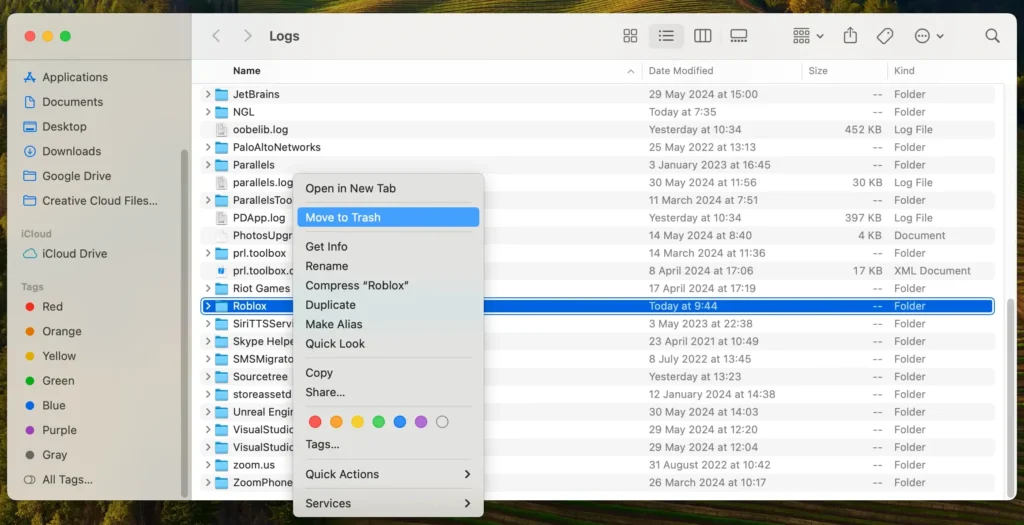
Ved at følge disse trin kan du manuelt slette Roblox Studio og alle dets tilknyttede filer fra din Mac, hvilket sikrer en grundig og fuldstændig afinstallation.
Sådan geninstalleres Roblox Studio på din Mac
Hvis du har brug for at geninstallere Roblox på din Mac efter at have afinstalleret den, skal du følge disse enkle trin for at få appen op at køre igen:
- Download appen: Åbn din webbrowser og gå til det officielle Roblox-websted for at downloade appen. Klik på knappen “Download” for at få det seneste installationsprogram.
- Installer appen: Åbn filen efter at have downloadet Roblox-installationsprogrammet. Følg instruktionerne på skærmen for at fuldføre installationen. Installationsprogrammet vil navigere dig gennem trinene for at konfigurere Roblox på din Mac.
- Åbn Roblox Studio og log ind: Find Roblox i din
Applicationsmappe, og start den. Log ind på din Roblox-konto eller tilmeld dig en ny, hvis du ikke har en konto endnu.
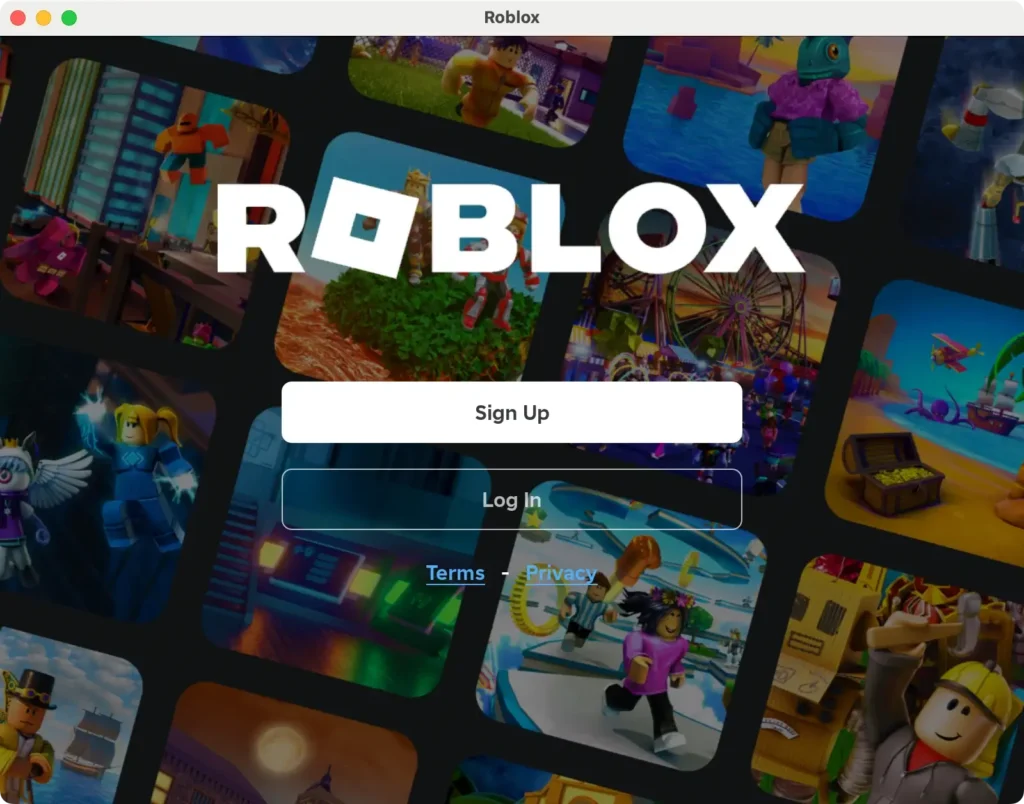
- Spil spil: Når du er logget ind på din Roblox-konto, kan du spille dine yndlingsspil på platformen.
Geninstallation af appen er ligetil og sikrer, at du har den nyeste version klar til brug på din Mac.
Resumé
Fjernelse af Roblox fra din Mac kan hjælpe med at frigøre diskplads, løse softwarekonflikter og forbedre systemets ydeevne.
Uanset om du manuelt afinstallerer Roblox eller bruger SpyHunter til en grundig oprydning, er det afgørende at kende den rigtige måde at afinstallere apps på for at opretholde din Macs korrekte ydeevne.
Hvis du skal installere appen igen, skal du downloade installationsprogrammet fra det officielle Roblox-websted og følge opsætningsinstruktionerne.
For flere tips om administration af programmer på din computer, se vores guide til afinstallation af et Mac-program.
Ved at følge disse instruktioner kan du fjerne apps fra din Mac og sikre, at de kører problemfrit og effektivt.